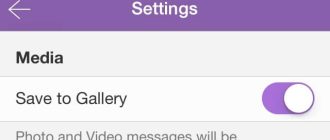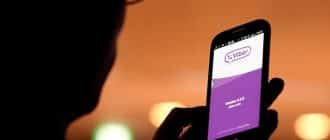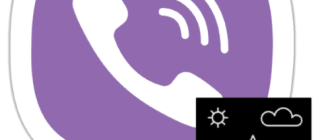Rakuten Viber es un mensajero popular con el conocido icono púrpura del teléfono. Le permite realizar llamadas (voz o video) y enviar mensajes utilizando el tráfico de Internet. La aplicación es de uso gratuito, excepto por una función de pago opcional llamada Viber Out para hacer llamadas a teléfonos fijos.
Para utilizar la aplicación, debe registrarse o iniciar sesión en su cuenta. Le diremos cómo hacerlo de la manera más conveniente y fácil desde cualquier dispositivo desde el que desee usarlo.
Opciones para iniciar sesión en su cuenta de Viber
Viber es una aplicación multiplataforma, y existen versiones tanto para dispositivos móviles como para PC.
En consecuencia, hay varias formas de iniciar sesión en su página de Viber: por número de teléfono, a través de una aplicación móvil o una versión para PC del mensajero.
Por número de teléfono
Cuando se registre en Viber, la aplicación le pedirá que especifique su número de teléfono real, país de residencia y envíe un código de verificación por número. También podrá establecer una contraseña para su cuenta y, posteriormente, iniciar sesión en la página con su número de teléfono y contraseña.
Si ya es un usuario registrado, puede iniciar sesión en su cuenta de Viber con su número de teléfono simplemente ingresando los datos que especificó al registrarse.
Uso de su nombre de usuario y contraseña
No puede iniciar sesión en su página de Viber con su nombre de usuario y contraseña. Aunque puede especificar un nombre, puede establecer una contraseña en la configuración en caso de que desee proteger sus datos. Sin embargo, la única forma de visitar su cuenta personal es especificar su número de teléfono. Esta regla funciona para cualquier dispositivo.
La aplicación está vinculada a la tarjeta SIM con un número de teléfono específico. Ahora también hay una opción para adjuntar su cuenta a un nuevo número de teléfono: la función «cambiar número» en la configuración de la cuenta personal. Esto será útil si ha perdido su teléfono antiguo o ha cambiado su número. Pero en cualquier caso, tendrá que usar el teléfono para iniciar sesión en la aplicación. El nombre de usuario y la contraseña no son una opción.
Procedimiento de autorización
Veamos los métodos de autorización para dispositivos específicos. Hay algunas diferencias entre la versión de escritorio y la aplicación móvil.
Entonces, ¿cómo inicia sesión en su cuenta de Viber por número de teléfono desde un dispositivo móvil?
En Android
- Si no tiene la aplicación instalada, descárguela de nuestro sitio web.
- Abra la aplicación.
- Seleccione su país e ingrese su número de teléfono real.
- Confirme el número de teléfono ingresando el código de verificación del SMS.
En esta etapa, debe iniciar sesión correctamente.
En iOS
- Si la aplicación no está instalada, descárguela de la App Store.
- Abra la aplicación.
- Seleccione su país e introduzca su número de teléfono actual.
- Confirme su número de teléfono ingresando un código de verificación de SMS.
Si no hay errores de aplicación u otros problemas, felicitaciones, ha iniciado sesión en su cuenta.
En PC
Para iniciar sesión en la aplicación en su computadora, primero debe crear una cuenta en su teléfono celular.
Cómo iniciar sesión en su cuenta de Viber en su computadora:
- Si la aplicación para PC aún no está instalada, descárguela e instálela.
- Abra la aplicación.
- Seleccione su país e introduzca el número de teléfono real (utilizado durante el registro).
- Confirmar número de teléfono: ingrese el código de verificación de SMS.
La vinculación de la versión para PC con la versión móvil se realiza escaneando el código QR en la pantalla de la computadora.
En el navegador
No hay una versión basada en navegador del mensajero Viber.
Cómo abrir tu página de perfil en el mensajero
Por lo tanto, ha autorizado con éxito en la aplicación y desea verificar sus datos personales. ¿Cómo lo haces?
- Abra la aplicación.
- Toque el botón «Más».
- Presiona tu nombre en la parte superior de la pantalla.
Esto mostrará su avatar, el nombre y apellido que especificó anteriormente, el número de teléfono que utilizó y tal vez su correo electrónico. También puede editar estos detalles aquí. Esta página también le permite personalizar las funciones y la apariencia de la aplicación. También puede cambiar su contraseña en la configuración.